3-1-2 绘图过程(1)
一、新建图形、设置图层
1. 以Acadiso.dwt为样板,新建一图形文件
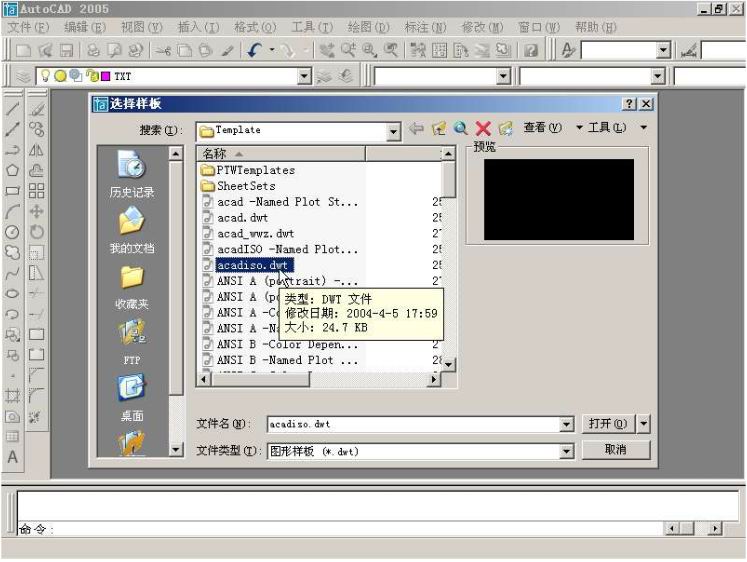
2. 单击“图层特性管理器”,进行图层设置.

3. 单击 创建新的图层:CENTER. 创建新的图层:CENTER.
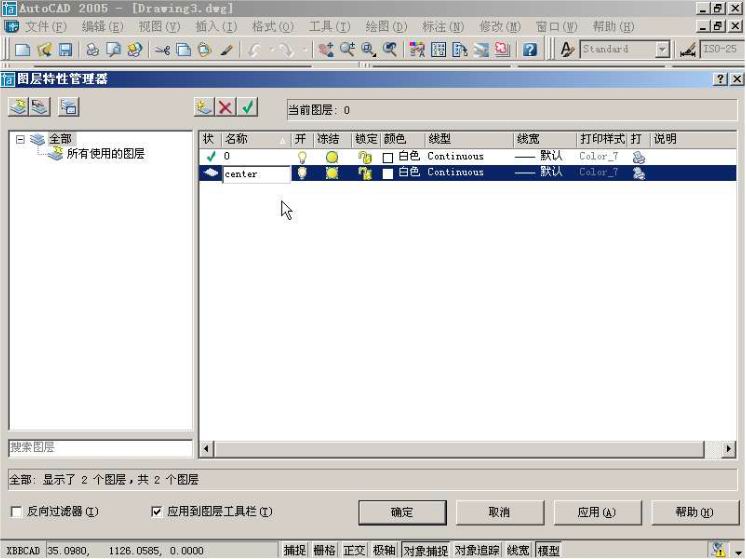
4. 在“center”图层的颜色“白色”上单击,弹出“选择颜色”对话框.

5. 选择“青色”后单击确定,将center层的颜色设置为“青色” .
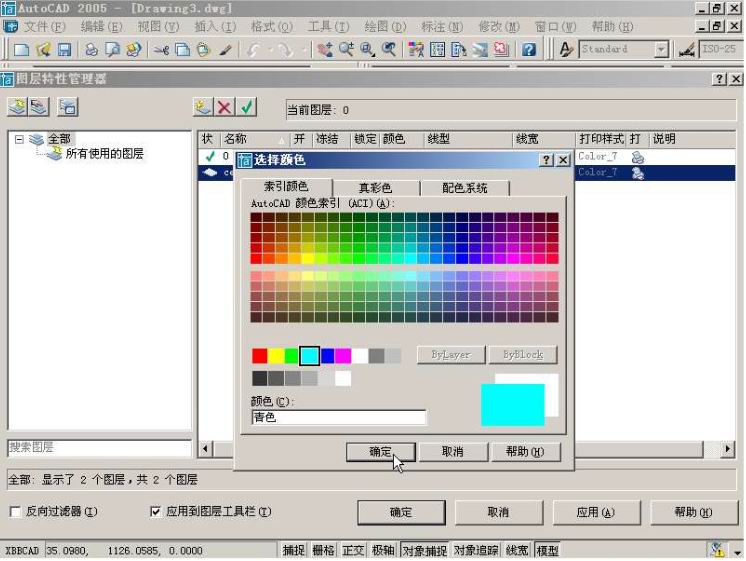
6. 在“center”图层的线型“continous”上单击,弹出“选择线型”对话框,现在只有continuous一 种线型.
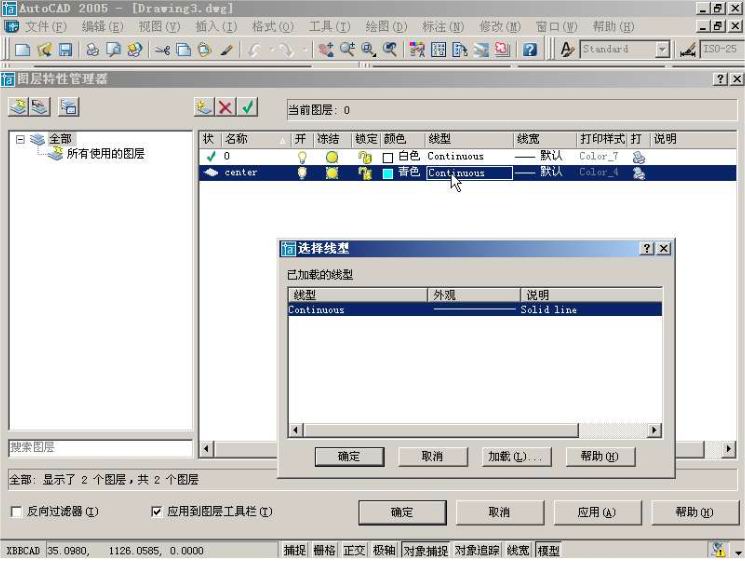
7. 单击“加载...”,弹出“加载或重载线型”对话框,从中选择“center2”线型后点击“确定”退出.
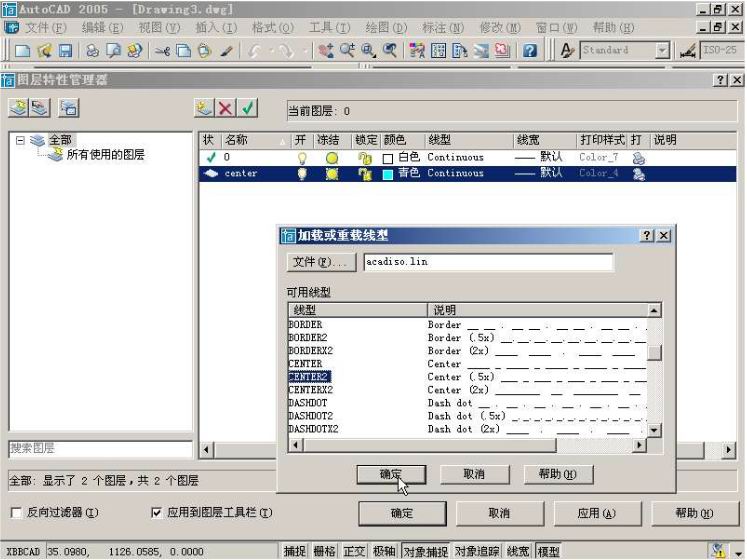
8. 现在“选择线型”对话框中多了“center2”线型,选中它,“确定”退出后将center层的线型改为 “center2”线型.
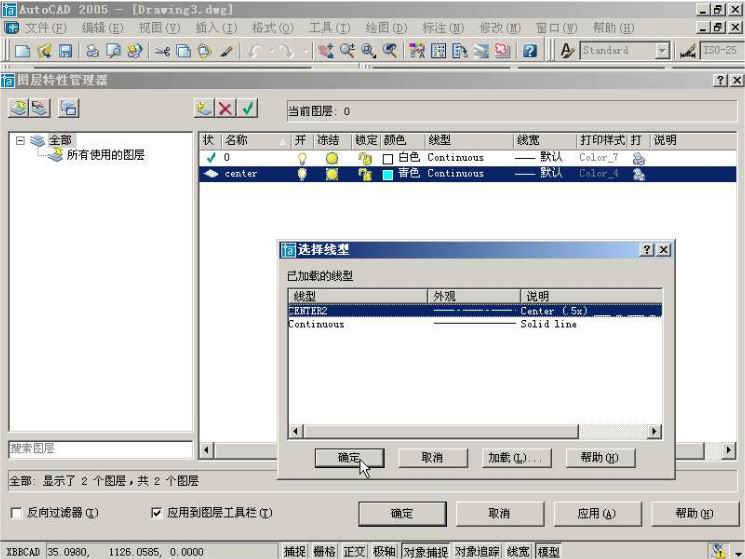
9. 在“0”层的线宽“默认”上单击,弹出“线宽”对话框.
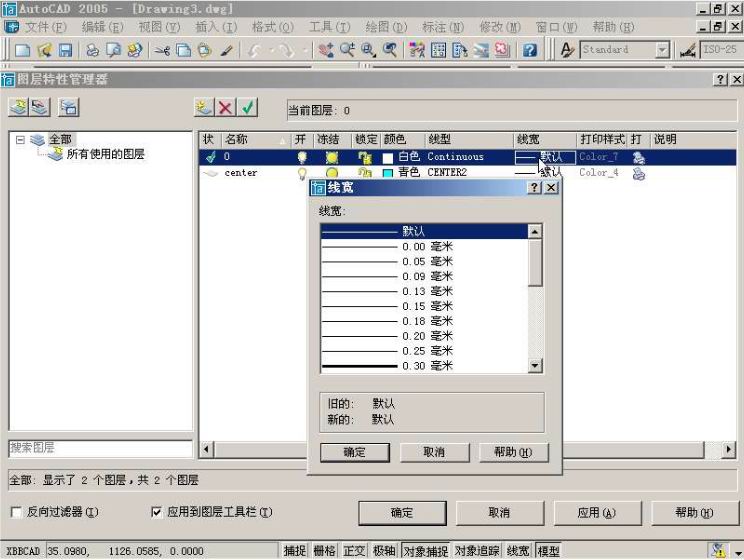
10. 往下拉,选择“0.40毫米”后确定.
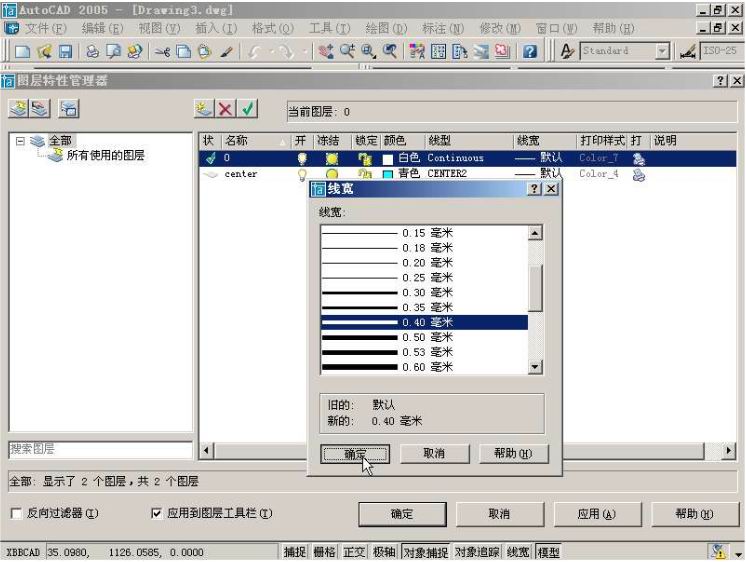
11. 现在0层的线宽即为“0.4毫米” .

12. 单击“确定”,结束图层的设置,这时在“图层”列表框中多了“center”层,用来绘制中心线.
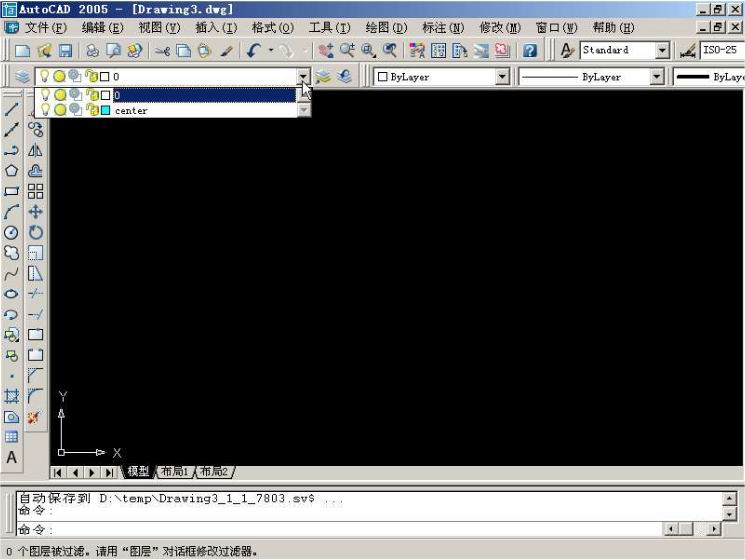
|

